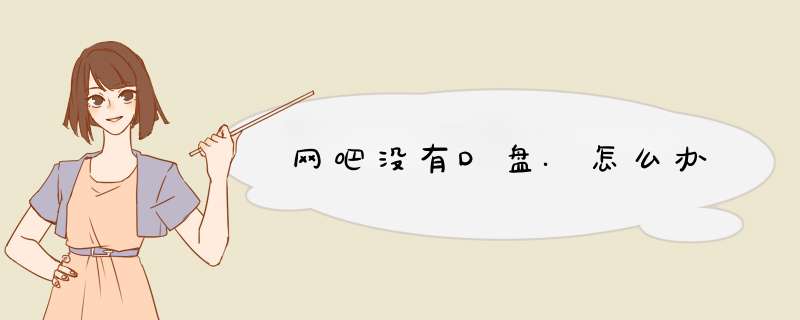
工具/原料:电脑。
1、在win10系统桌面上,开始菜单。右键,运行。
2、在运作中输入“gpedit.msc”,确定。
3、在本地计算机策略,用户配置,管理模板,Windows组件,Windows资源管理器,找到“隐藏我的电脑中的这些指定的驱动器”。
4、右键,选择编辑。
5、点击配置。再应用,确定。
6、这样D盘就找回来了。
步骤1. 在“此电脑”上右键点击,选择“管理”,然后在“计算机管理”窗口的左侧列表中选择“磁盘管理”。在Windows 10中也可以右键点击开始菜单,直接选择“磁盘管理”功能。
步骤2. 在分区列表中,右键点击希望重新分区的部分,选择“压缩卷”,系统经过分析后会给出可用压缩容量。
步骤3. 输入希望分出的容量大小
注意,如果是系统盘的话,应该留下至少50GB的容量。确定容量后,点击“压缩”,完成后会看到分区列表中增加了一块未分区的自由空间。
*这里要注意:因为Windows 系统按照1024MB=1GB计算,而硬盘厂商们是按照1000MB=1GB换算,如果直接输入100000MB是得不到100GB分区的。
步骤4. 建立简单卷
重新划分为一个或多个分区都可以。只要右键点击空间,选择“新建简单卷”,再按提示“下一步”就可以了。
步骤5. 分配容量给其他分区
对于未分配空间,也能选择把它指派给任一已存在的分区,在选中的分区上右键点击,选择“扩展卷”,然后按提示 *** 作即可。
d盘创建方法/步骤:1.鼠标移到我的电脑,右键选择管理。
2.在计算机管理里,找到磁盘管理。
3.磁盘管理,右键选择创建VHD虚拟硬盘。
4.设置好你的虚拟硬盘储存路径和容量,点击确定。
5.这时磁盘管理就会多出一个硬盘,右键选择初始化硬盘。直接点击确定。
6.右键磁盘,选择新建卷。按照步骤点下一步,完成。这样系统就多出一个分区D盘。
d盘是什么盘?
C,D,E盘其实都是硬盘的分区,通常磁盘只有一个,而在电脑上我的电脑中却可以看到C盘或D盘等,这里的C盘或D盘实际上是磁盘上的分区而已。C盘都是作为启动分区,包含有系统启动文件,很多人也会将 *** 作系统安装于C盘中,D,E盘则按照自己的要求来安排,比如D盘存放各种应用程序,E盘存放各种数据文件。
计算机中存放信息的主要的存储设备就是硬盘,但是硬盘不能直接使用,必须对硬盘进行分割,分割成的一块一块的硬盘区域就是磁盘分区。在传统的磁盘管理中,将一个硬盘分为两大类分区:主分区和扩展分区。主分区是能够安装 *** 作系统,能够进行计算机启动的分区,这样的分区可以直接格式化,然后安装系统,直接存放文件。
欢迎分享,转载请注明来源:内存溢出

 微信扫一扫
微信扫一扫
 支付宝扫一扫
支付宝扫一扫
评论列表(0条)